Nieuwste Windows 10 en 11 updateproblemen en hoe u deze kunt oplossen


Windows 10 en Windows 11 hebben hun deel van de problemen gehad. Volgens het Microsoft Security Response Center (MSRC) ondervond het besturingssysteem in het jaar 2023 bijna 1280 beveiligingsproblemen. Microsoft komt snel tussenbeide om veel van deze beveiligingslekken in het systeem te verhelpen, dus het is essentieel om up-to-date te blijven. Toch kunnen Windows-updates hun eigen problemen met zich meebrengen. Deze handleiding laat zien wat u moet doen als een update meer kwaad dan goed doet.
[Niet opgelost] 12 maart 2024, Windows 11, cumulatieve update KB5035853
Problemen : probleem met video-uitvoer | Trage pc-prestaties | Blauw scherm (BSOD) crasht
De KB5035853-update maakt deel uit van Microsoft’s Patch Tuesday-updateaankondiging voor de maand maart. Gemarkeerd wordt ondersteuning voor USB-bandbreedte tot 80 Gbps, wat bijna het dubbele is van de vorige versies. De update verhelpt de onnodige vastlopen van het startscherm en verhelpt netwerkproblemen die ervoor zorgden dat Wi-Fi-netwerken automatisch overschakelden.
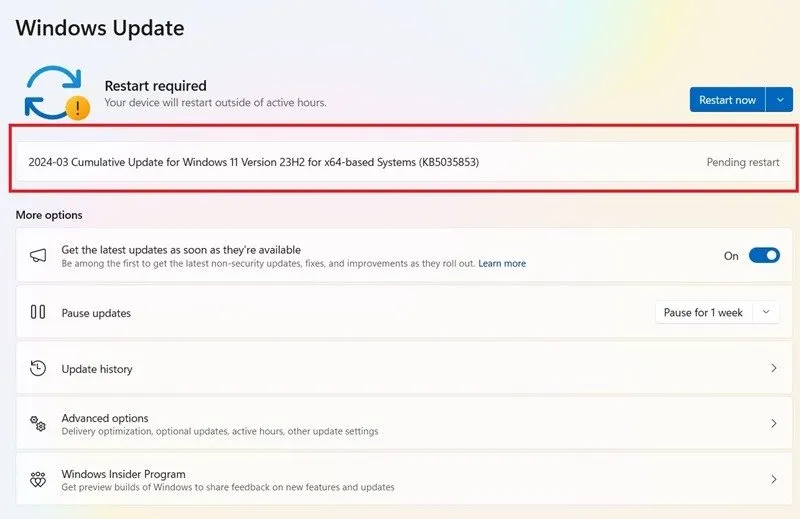
De update heeft stotteren, audiostoringen en problemen bij het afspelen van video geïntroduceerd, maar wacht niet op een nieuwe update. U kunt proberen uw muisinstellingen te optimaliseren , zoals het aanpassen van de cursorgevoeligheid en het uitschakelen van de muisversnelling. Bovendien kan een hoog CPU-gebruik (tot 100%) bijdragen aan het stotteren.
Blue Screen of Death lijkt een regelmatige vloek van Windows-updates te zijn geworden. Gebruikers melden nu dat DPC_WATCHDOG_VIOLATION gevolgen heeft voor Ryzen en andere AMD-machines. Als u tijdens het opnieuw opstarten een vervelende BSOD-crash tegenkomt , gebruikt u een van onze methoden om het probleem op te lossen.
Sommige gebruikers kunnen na de update ook last hebben van een trage pc. Dit is een veel voorkomend probleem en kan vaak worden toegeschreven aan de opgebouwde app-cache en mogelijke beveiligingsproblemen. Dit kan eenvoudig worden verholpen door regelmatig de schijf op te ruimen en af en toe een reset naar de cloud uit te voeren . Als u te maken krijgt met onverwachte afsluitingen, probeer dan eventuele schema’s voor de afsluitingen te verwijderen.
[Opgelost] 29 februari 2024, Windows 11 23 H2, KB5034848 Optionele update
Problemen : installatie mislukt | PC crasht
De update KB5034848 werd gelanceerd op de laatste dag van februari 2024. De Phone Link-instellingen van Microsoft zijn hernoemd naar ‘Mobiele apparaten’. De optie is beschikbaar via Instellingen -> Bluetooth en apparaten .
Bovendien is de Knipprogramma op uw pc nu compatibel met Android-telefoons en ontvangt u direct een melding voor knipbewerkingen op uw Windows-pc wanneer u een foto maakt op uw Android.
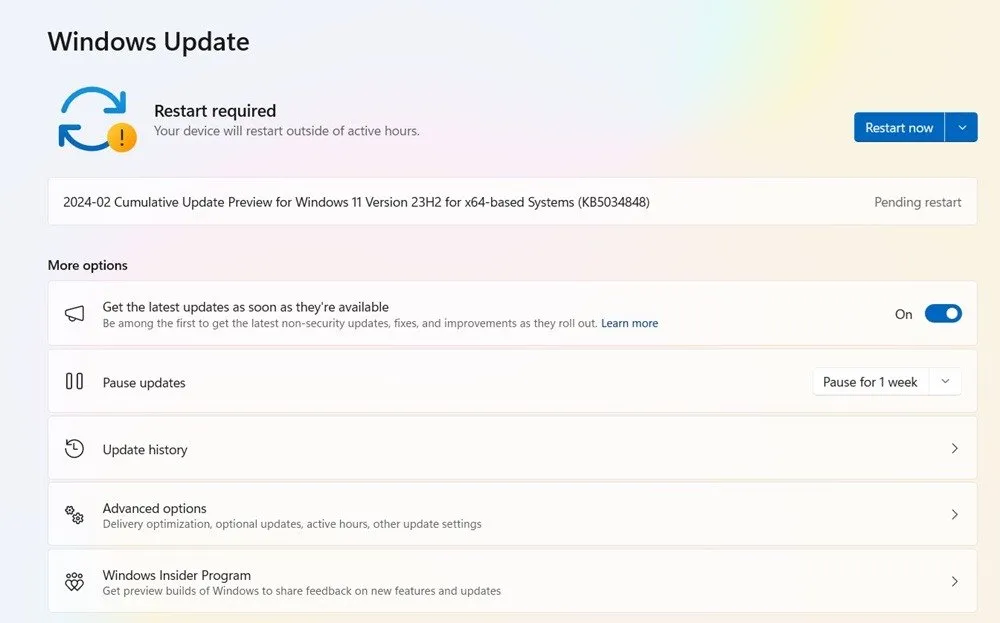
Over het algemeen verliep deze update probleemloos. Sommige gebruikers hebben echter pc-crashes gemeld. Als u het beu bent dat uw computer regelmatig crasht , hebben we een mix van hardware- en softwareoplossingen waarmee u binnen de kortste keren weer aan de slag kunt.
Als u KB5034848 niet volgens uw normale schema op uw pc kunt installeren, kunt u dit altijd gemakkelijker doen vanuit de Microsoft Update Catalog .
Er zijn ook fouten geweest bij het installeren van Windows-updates op het apparaat. Kiezen voor een apparaatreset in de cloud (met behoud van uw bestanden) is de beste manier om met eventuele installatiefouten om te gaan, maar het kost veel tijd. Als u een update gaat installeren waarbij het systeem vastloopt en de installatie vastloopt, is het een goed idee om eerst de probleemoplosser voor Windows 11 Update uit te voeren. Vind het door naar Systeem -> Problemen oplossen -> Andere probleemoplossers te gaan .
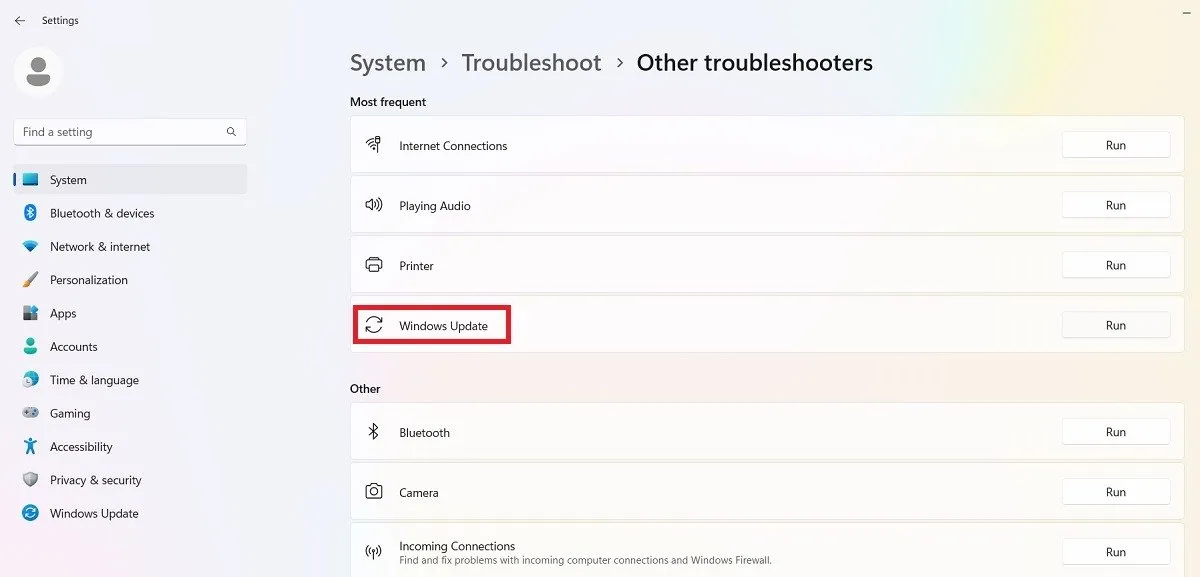
De probleemoplosser lost alle problemen op die de installatie verhinderden: meestal beveiligingsinstellingen, ontbrekende of corrupte bestanden of problemen met serviceregistratie. Andere problemen kunnen verband houden met Windows Network Diagnostics, IsPostback_RC_PendingUpdates, WaaSMedicService en BITS-service.
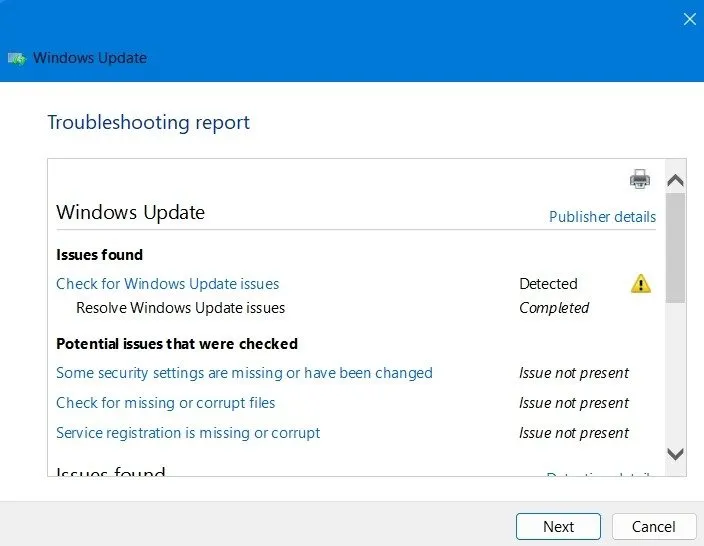
[Opgelost] 13 februari 2024, Windows 11 23H2, cumulatieve update KB5034765
Problemen : problemen met de taakbalk | Update wil niet installeren | Explorer.exe crasht
De cumulatieve update van Windows 11 voor februari, KB5034765, heeft een opwindende nieuwe functie. De Copilot-modus is beschikbaar op het bureaublad van een gebruiker en kan worden geopend vanuit het systeemvak. GPT-5-toegang kan in de toekomst beschikbaar zijn.
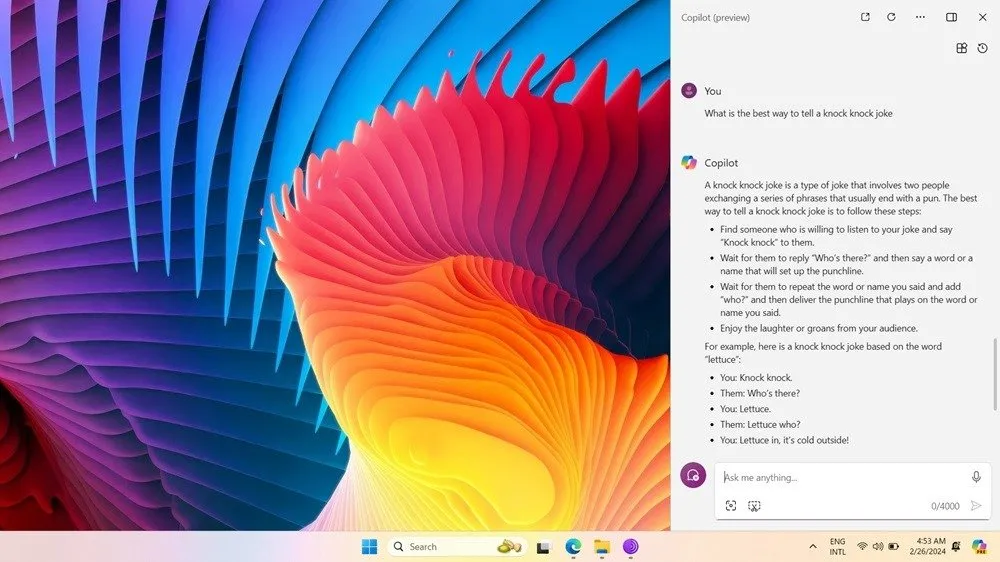
Sommigen die deze update installeerden, hadden te maken met het ontbreken van taakbalkpictogrammen, wat gelukkig heel eenvoudig te verhelpen is . Als u te maken heeft met een niet-reagerende taakbalk, volgt u deze gedetailleerde handleiding . Explorer.exe-crashes zijn een ander pijnpunt van de update, maar kunnen worden opgelost met behulp van Chkdsk- en DISM-controles .
[Opgelost] 23 januari 2024, Windows 11 23H2, cumulatieve update KB5034204
Problemen : problemen met meerdere monitoren in Copilot | Problemen met Bluetooth-audio-ontvangst | het niet downloaden en installeren van de update
De KB5034204-update brengt bugfixes voor veel problemen uit het verleden, zoals wanneer de zoekknop niet werkte met het Start-menu. Het lost ook de problemen op met BitLocker-gegevensversleuteling en Bestandsverkenner-, Bluetooth LE- en 7-Zip-bestanden.
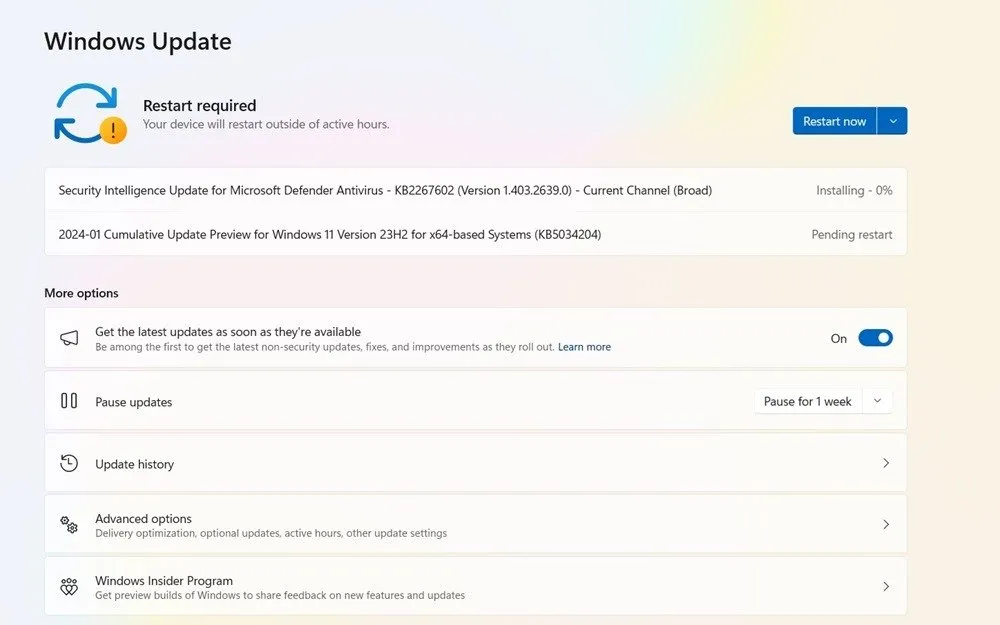
Deze update had problemen met de nieuwe Bing Copilot-functie in een opstelling met meerdere monitoren , waarbij de pictogrammen niet goed uitgelijnd leken. Bekijk deze oplossingen als u te maken heeft met Bluetooth-audiovertragingen .
Om fouten te voorkomen kunt u proberen een ander antivirusprogramma dan Windows Defender uit te schakelen en kritieke procesfouten op te lossen door een Deployment Image Servicing-scan (DISM) uit te voeren .
Voor eventuele Wi-Fi-problemen die u tegenkomt in Windows, volgt u een van deze oplossingen in onze gedetailleerde handleiding.
GOED NIEUWS : Microsoft had eerder alle Windows 11-gebruikers verplicht om vóór 27 februari 2024 verplicht te migreren naar versie 23H2, omdat de niet-beveiligingsondersteuning voor versie 22H2 tegen die datum zou eindigen. Maar na verschillende klachten is de datum verplaatst naar 24 juni 2025.
Foutcode 0x800f0831
Probleem : update kan niet worden geïnstalleerd
Dit is een van de meest voorkomende fouten die kunnen optreden wanneer u Windows probeert bij te werken.
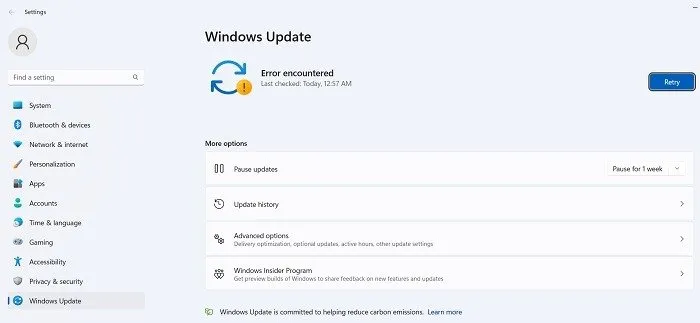
In wezen betekent de bovenstaande foutcode dat uw update is mislukt, maar er zijn verschillende dingen die u kunt doen om dit probleem op te lossen:
- Als er een conflict is met uw VPN- of proxyserver, zorg er dan voor dat deze volledig is uitgeschakeld wanneer u Windows probeert bij te werken. Mogelijk moet u de software zelfs verwijderen en opnieuw installeren.
- Scannen op corrupte systeembestanden .
- Voor deze en andere updatefouten kunt u proberen de betreffende update in de Microsoft Update-catalogus te vinden en deze handmatig te installeren.
[Niet opgelost] 17 maart 2024, Windows 10 versie 22H2, KB5001716 kwaliteitsupdates
Problemen : update kan niet worden verwijderd | kan Office 2010-bestanden (.docx,. xlsx, enz.) niet openen, herstelpunt en services verdwenen |
Zoals het wel eens gebeurt, heeft Microsoft een stiekeme update uitgebracht, KB5001718 , op Windows 10, mogelijk omdat er geen nieuwe opwindende functies worden toegevoegd aan het populairste besturingssysteem. De onvoorspelbare update zorgde meteen voor problemen met Office 2010-apps, zoals Word en Excel. En de systeemherstelpunten lijken te zijn verwijderd.
Deze update wordt niet aanbevolen en mag niet automatisch worden gedownload zonder uw toestemming. Als u er echter een probleem mee ondervindt, hoeft u niet in paniek te raken. Reset uw Windows 10-pc door naar Start -> Instellingen -> Update en beveiliging -> Herstel -> Deze pc resetten te gaan .
Als u uw persoonlijke bestanden wilt behouden, kiest u tijdens het resetproces de optie Mijn bestanden behouden . Selecteer anders Alles verwijderen voor een schone installatie. Hoewel het resetten van uw pc tijdrovend kan zijn, is het een manier om de nieuwste Windows 10-updates te verkrijgen zonder problemen te ondervinden van de vorige update.
[Niet opgelost] 12 maart 2024, Windows 10 versie 22H2, KB5035853-beveiligingsupdate
Problemen : problemen met meerdere monitoren | Copiloot problemen
KB5035853 is slechts een kleine beveiligingsupdate in Windows 10. Hoewel Copilot een welkome aanvulling is geweest op de Windows 10-producten, veroorzaakt het installatieproblemen bij meerdere monitoren en werkt het niet wanneer uw taakbalk verticaal of zijwaarts is uitgelijnd. Momenteel is hiervoor een oplossing in behandeling op Windows 10; een soortgelijk probleem is echter al opgelost in Windows 11.
Bekijk de beste manieren om uw opstelling met meerdere monitoren te optimaliseren voor een probleemloze ervaring.
[Niet opgelost] 29 februari 2024, Windows 10 versie 22H2, KB5034843 kwaliteitsupdate
Problemen : vergelijkbaar met hierboven
De KB6034843-update bracht opwindende nieuwe functies voor Windows 10-gebruikers. Met behulp van ‘Windows Share’, een nieuwe app, kun je URL’s delen met apps als WhatsApp, Gmail, Facebook en LinkedIn. Het lost ook veel problemen op met betrekking tot Azure Virtual Desktop en Windows Hello.
De update heeft vergelijkbare problemen als KB5035853, met dezelfde oplossingen.
[Niet opgelost] 13 februari 2024, Windows 10 versie 22H2, KB5034763-beveiligingsupdate
Problemen : vergelijkbaar met hierboven
KB5034763 is een kleine beveiligingsupdate voor de maand februari. Om het grote segment Windows 10-gebruikers versus Windows 11-gebruikers, ~64% tot ~31% , in de VS te ondersteunen, werd de Copilot-modus geïntroduceerd in Windows 10. De functie is echter nog niet erg populair gebleken in Windows 10.
[Opgelost] 23 januari 2024, Windows 10 versie 22H2, KB5034203-beveiligingsupdate
Problemen : problemen met inloggen op extern bureaublad | niet installeren
Met KB5034203 is er een nieuwe update in de Weer-app die dynamische updates naast het vergrendelscherm weergeeft. Het lost ook een beveiligingsprobleem op voor een Windows Local Administrator-wachtwoordoplossing.
Sommige Windows 10-gebruikers hebben gemeld dat de update niet op hun apparaten kon worden geïnstalleerd. Dit geldt vooral voor degenen die ver achterlopen bij het updaten van hun apparaten. Sommigen die de functie Extern bureaublad gebruiken, ondervinden ook problemen bij het inloggen op het apparaat. Het kan helpen om de probleemoplosser voor Windows Update uit te voeren, omdat hiermee alle updateproblemen kunnen worden gediagnosticeerd.
Hoe u kapotte Windows-updates kunt repareren en voorkomen
Als het probleem dat u bent tegengekomen bij een nieuwe Windows-update is dat de installatie bij een bepaald percentage stopt, of algemener, dat de installatie helemaal niet lukt, probeer dan de update te installeren vanuit PowerShell.
Open PowerShell als beheerder door het in het menu Start zoeken te typen . Gebruik in PowerShell deze opdracht:
Mogelijk wordt u gevraagd de NuGet-provider te installeren en te importeren. Druk op Y voor Ja en laat het pakket installeren.
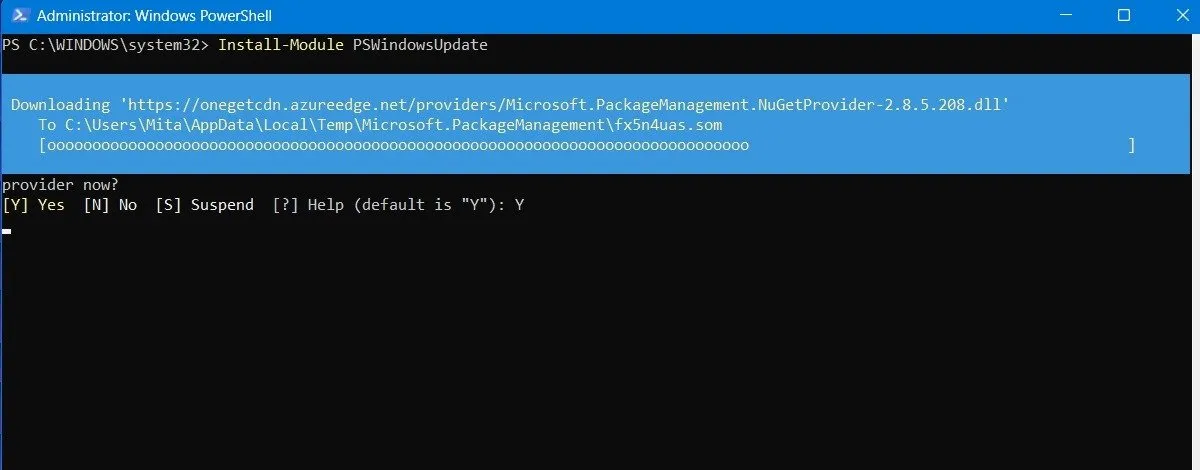
Mogelijk krijgt u een waarschuwing dat u de modules installeert vanuit een niet-vertrouwde repository. Typ A om alle wijzigingen toe te staan.
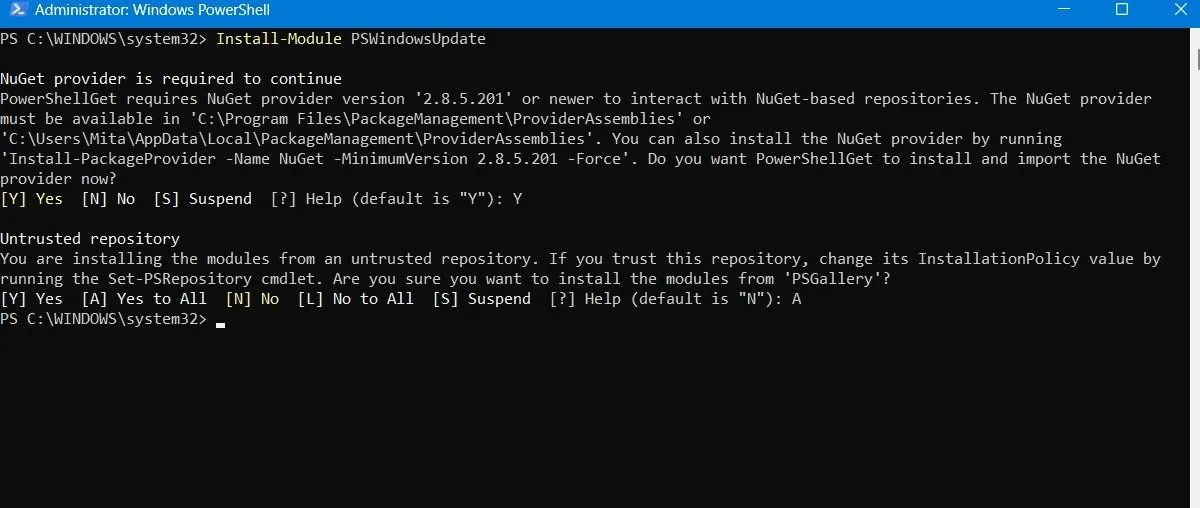
Controleer op de nieuwste Windows-updates door het volgende in PowerShell te typen:
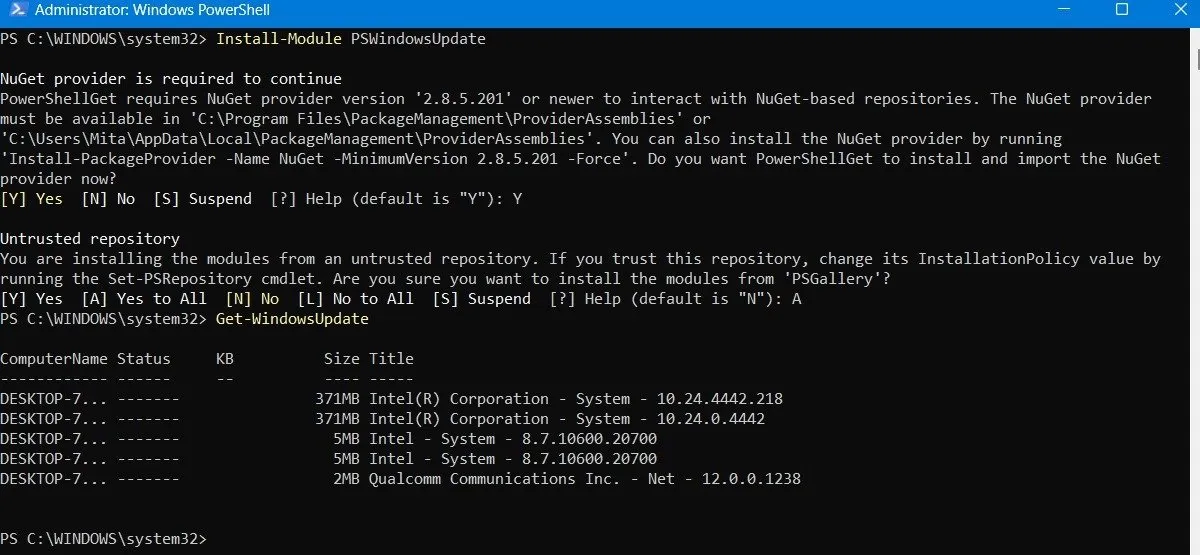
Nadat u hebt bevestigd dat er updates moeten worden geïnstalleerd, typt u de volgende opdracht. Mogelijk wordt u verder gevraagd of u deze actie wilt uitvoeren. U moet hiervoor A typen .
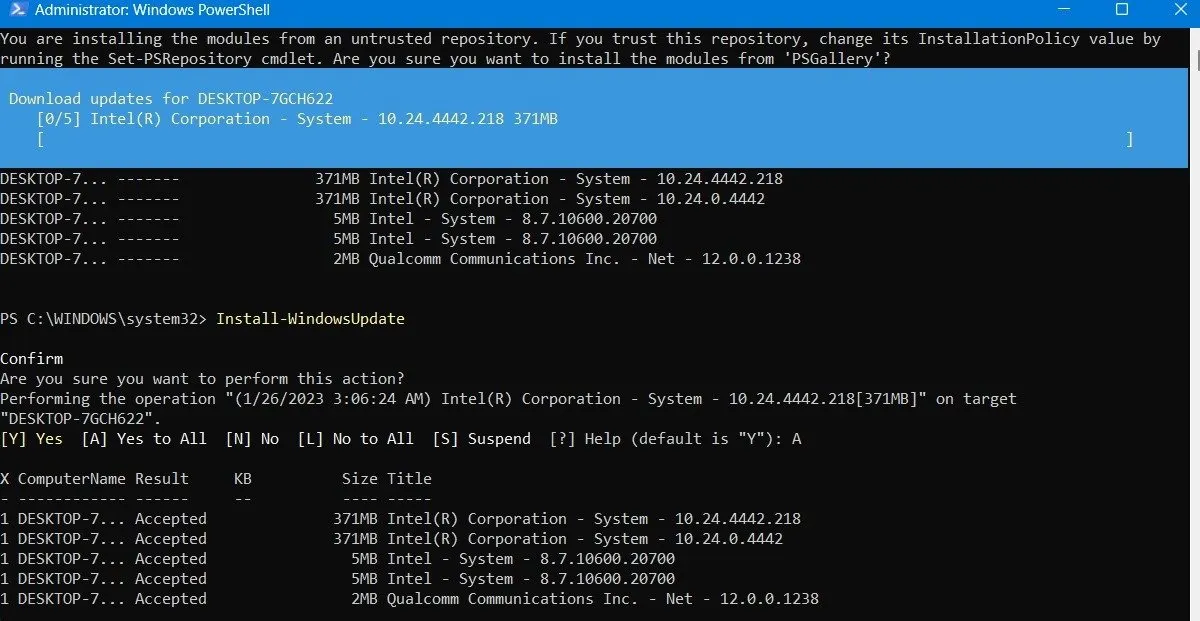
Wacht tot de kapotte Windows-updates zichzelf genezen. Ze worden automatisch uitgevoerd in het PowerShell-venster.
Installeer optionele updates
Als u het Windows-updatescherm opent door naar Instellingen -> Windows Update -> Geavanceerde opties -> Extra opties te gaan , vindt u het menu Optionele updates .
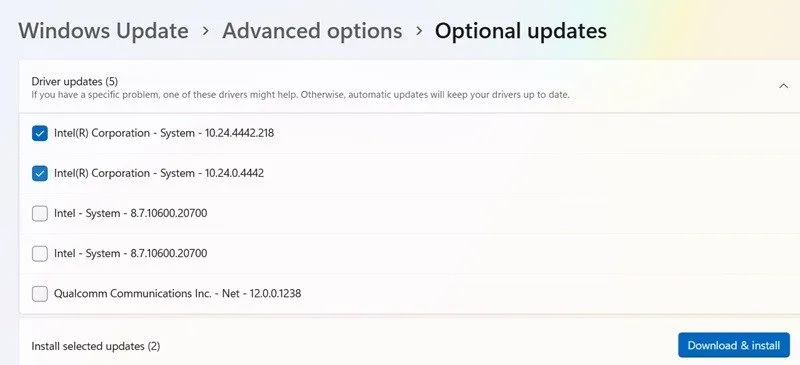
Deze updates zijn specifiek ontworpen om functie-, kwaliteits- en stuurprogrammaproblemen voor recente Windows-updates op te lossen. Ze worden een paar weken later ‘echte’ updates, nadat ze grondig zijn getest.
Deze updates zijn echter nog steeds redelijk stabiel en kunnen het proberen waard zijn als een recente update iets in Windows kapot heeft gemaakt.
Verwijder Windows-updates
Indien nodig kunt u kleinere Windows-updates verwijderen (om builds terug te draaien, zie de volgende sectie).
Ga in Windows 10 naar Configuratiescherm -> Programma’s -> Programma’s en onderdelen -> Geïnstalleerde updates .
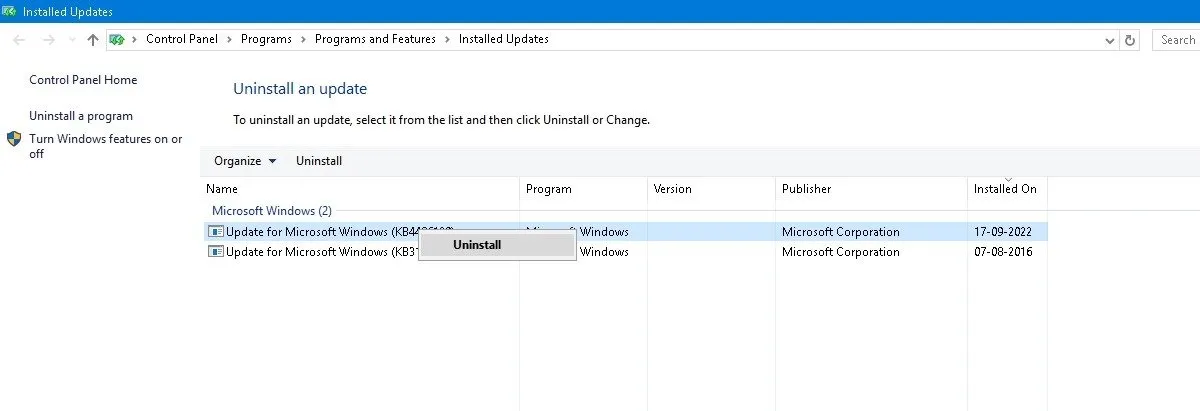
Blader in het hoofdvenster omlaag naar de kop Microsoft Windows en u ziet alle KB- en beveiligingsupdates voor Windows 10, samen met de datums waarop ze zijn geïnstalleerd. Klik met de rechtermuisknop op het programma dat u wilt verwijderen en start uw pc opnieuw op.
Windows 11 heeft ook de mogelijkheid om recente updates te verwijderen. Ga naar Instellingen -> Windows Update -> Updategeschiedenis -> Updates verwijderen en klik op de knop Verwijderen naast de update die u wilt verwijderen. In dit voorbeeld verwijderen we drie verschillende updates voor de maand januari 2024.
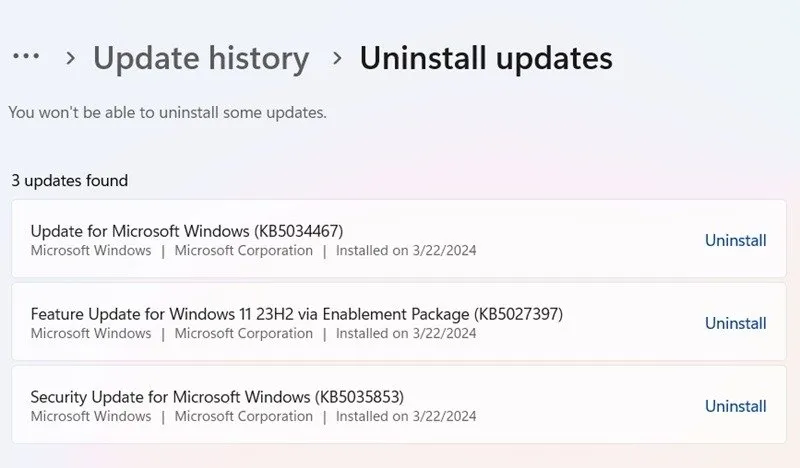
Windows-builds terugdraaien
Na elke grote update geeft Windows u tien dagen de tijd om terug te gaan naar een vorige versie. Het is een nuttige functie en zou u voldoende tijd moeten geven om te beoordelen of u een problematische update in handen heeft. Natuurlijk worden je bestanden hierdoor niet hersteld als Windows ze verwijdert, maar je gebruikt in ieder geval een stabielere versie van het besturingssysteem.
Ga naar Instellingen -> Update en beveiliging -> Herstel in Windows 10 of Instellingen -> Systeem -> Herstel in Windows 11.
Onder Reset deze pc zou u de optie moeten zien om terug te gaan naar de vorige versie van Windows.
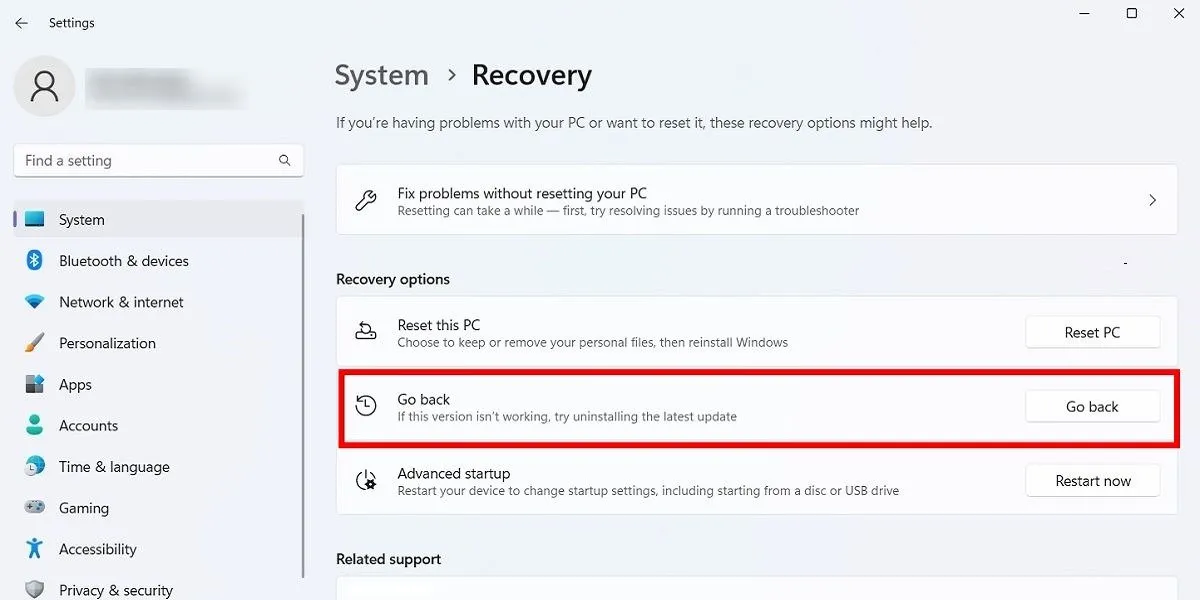
Klik op Aan de slag en volg de stappen om Windows terug te draaien. Nogmaals, deze optie is slechts 10 dagen beschikbaar na een Windows-buildupdate.
Controleer uw Windows-build
Voordat u onderzoek doet naar het terugdraaien en repareren van kapotte Windows-updates, controleert u de versie van Windows die u momenteel gebruikt om te bevestigen welke problemen u ondervinden.
Ga naar Instellingen -> Windows Update -> Updategeschiedenis (in Windows 11) of Instellingen -> Update en beveiliging -> Windows Update -> Updategeschiedenis bekijken (in Windows 10).
Klik in het nieuwe venster op de pijl naast Functie-updates om de versie van Windows te zien die u momenteel gebruikt, en klik op Kwaliteitsupdates om alle kleinere KB-updates te zien die u hebt geïnstalleerd.
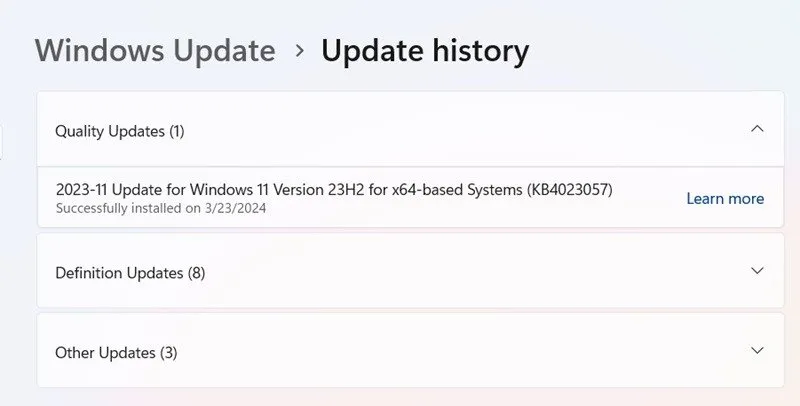
U vindt er ook Definition Updates , dit zijn beveiligingsinformatie-updates gerelateerd aan Microsoft Defender.
Onderaan de lijst vindt u mogelijk Andere updates , met betrekking tot programma’s zoals de Windows Malicious Software Removal-tool, Intelligence-updates en beveiligingspatches.
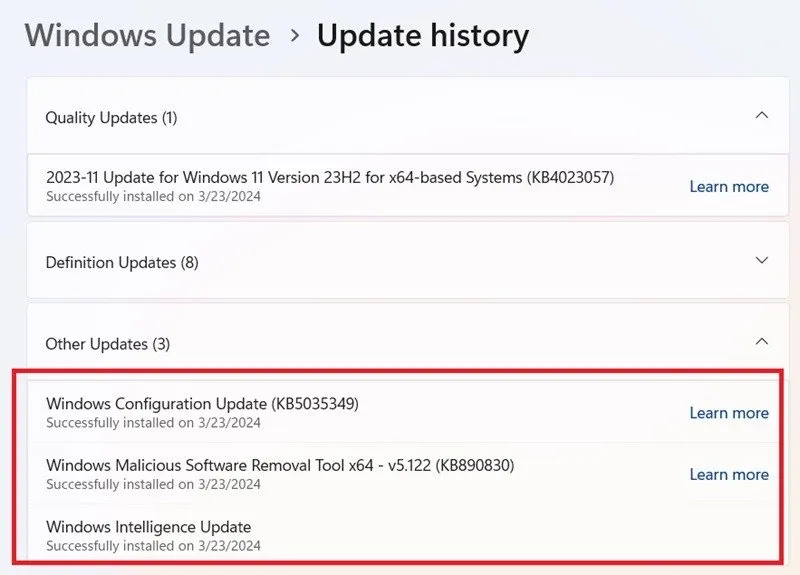
Pauzeer Windows-updates
Een ander ding dat u kunt doen om te voorkomen dat u de bovenstaande updateproblemen krijgt, is door de controle over te nemen wanneer Windows wordt bijgewerkt. Op deze manier kunt u het ontvangen van updates uitstellen op het moment dat Microsoft ze uitrolt, het nieuws een tijdje in de gaten houden om te zien of er significante fouten optreden, en vervolgens de update handmatig zelf uitvoeren.
Als u Windows 11 gebruikt, gaat u naar Instellingen -> Windows Update -> Meer opties -> Updates pauzeren en kiest u het aantal weken dat u updates in de toekomst wilt uitstellen (van de standaardwaarde van één week tot maximaal vijf weken ).
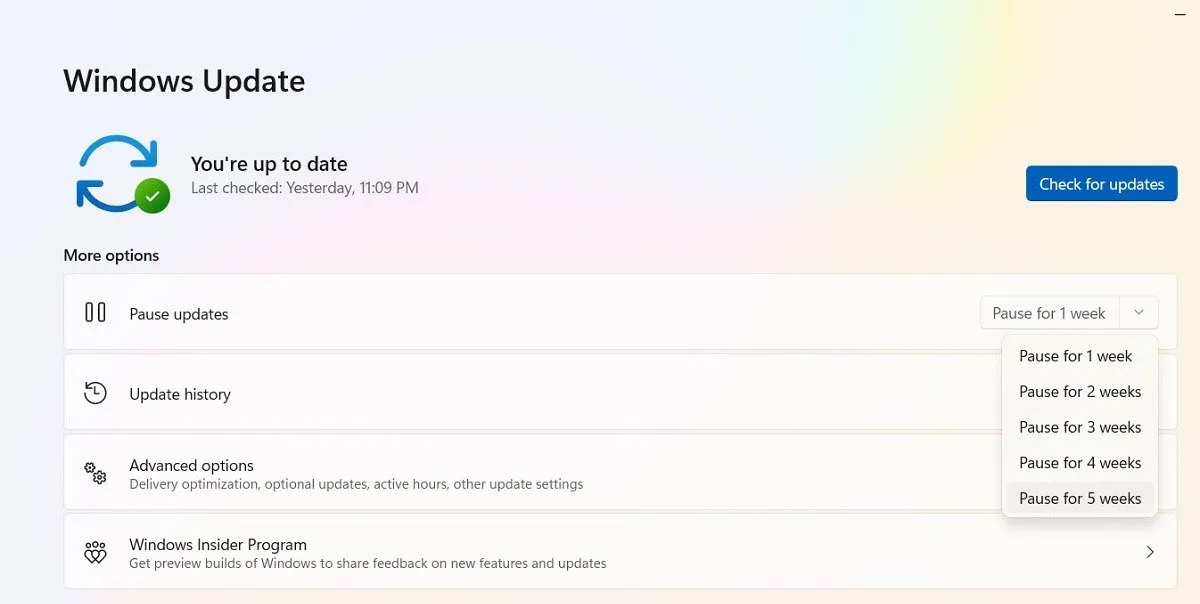
In Windows 10 Home, Pro, Enterprise, Education of S kun je updates uitstellen door dezelfde optie aan te vinken onder Instellingen -> Update en beveiliging -> Windows Update . Op sommige Windows 10-versies wordt dit Uitstellen genoemd in plaats van Onderbreken en is het beschikbaar onder een andere kop.
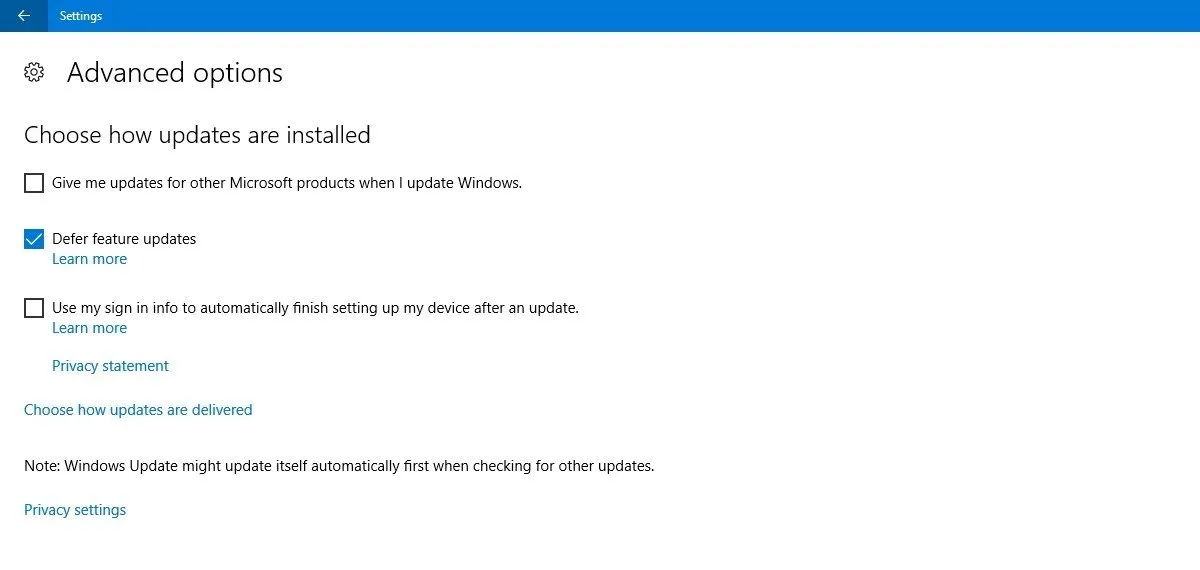
Blokkeer Windows-updates volledig
Als u Windows-updates voor onbepaalde tijd volledig wilt blokkeren, schakelt u de hoofdservice van Windows Update uit via de Register-editor.
Klik op Start, typ regedit, open de Register-editor en navigeer naar het volgende pad:
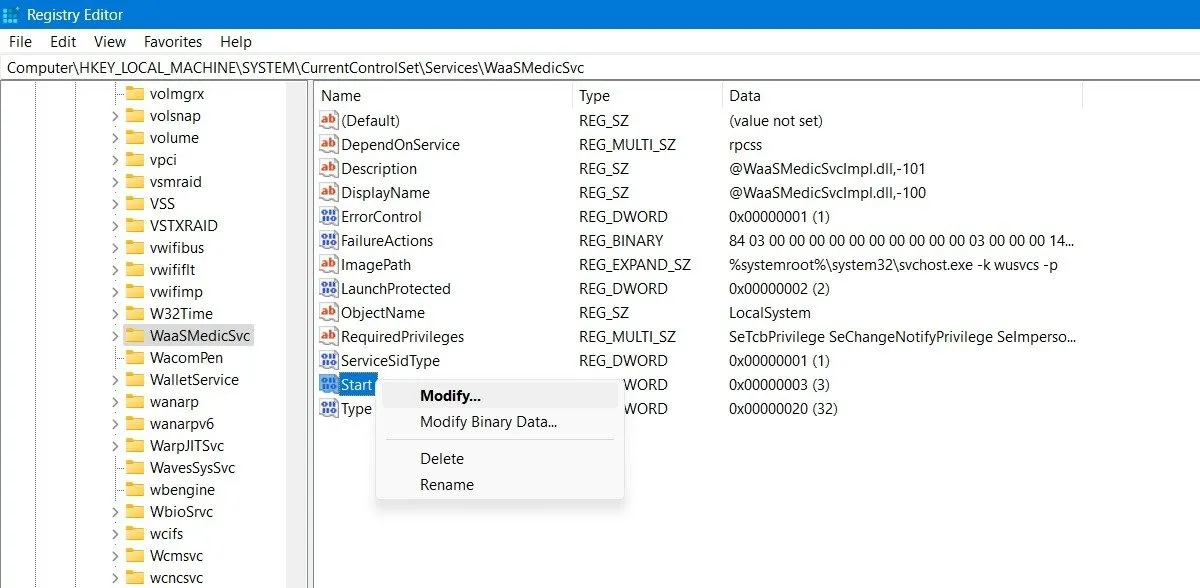
Klik met de rechtermuisknop op Start om het te wijzigen en wijzig vervolgens de waardegegevens in 4 .
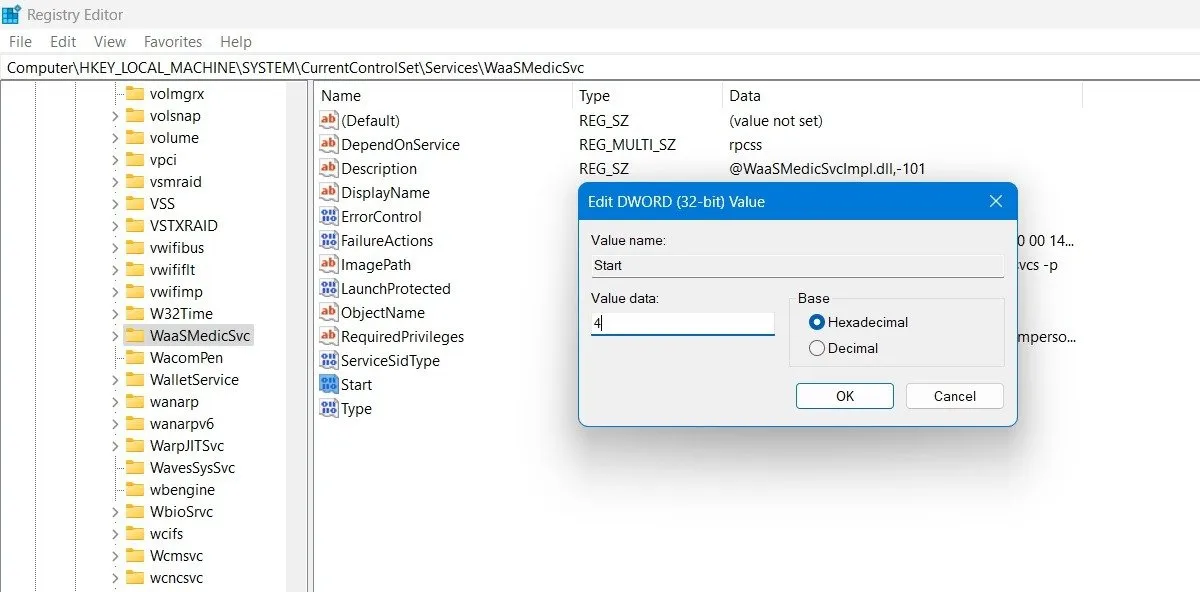
Start uw pc opnieuw op en ga vervolgens naar het venster Services met behulp van de zoekfunctie in Windows. U kunt de Windows Update-service in hetzelfde venster uitschakelen door het opstarttype in te stellen op Uitgeschakeld .
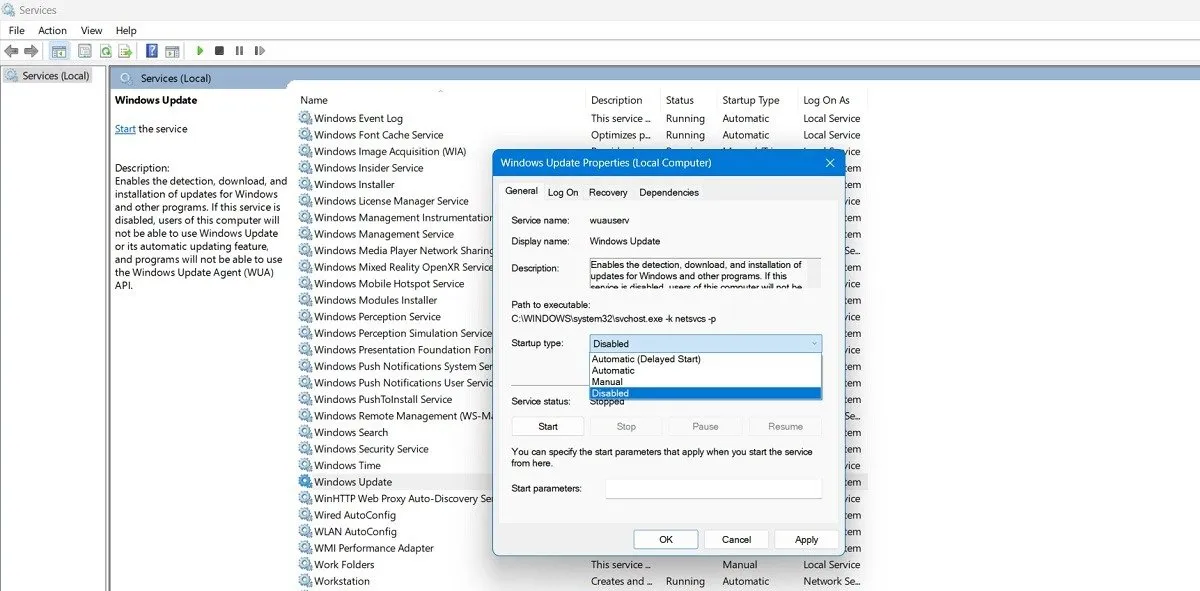
Er zijn maar weinig dingen op de pc die frustrerender zijn dan een update (zogenaamd om de prestaties te verbeteren) die uw systeem kapot maakt. Helaas heeft Microsoft op dit vlak nog werk te doen. Andere problemen met Windows zijn onder meer dat de Microsoft Store niet werkt en een defecte microfoon . Ook hiermee kunnen wij helpen!
Afbeelding tegoed: Pixabay . Alle schermafbeeldingen door Sayak Boral.



Geef een reactie